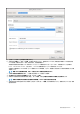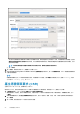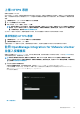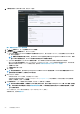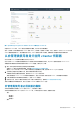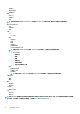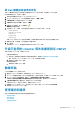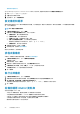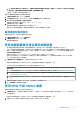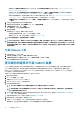Install Guide
上傳 HTTPS 憑證
請確定憑證使用 PEM 格式。
您可以使用 HTTPS 憑證,在虛擬裝置與主機系統之間進行安全通訊。如要設定這種類型的安全通訊,請傳送 CSR 憑證至簽章授權
單位,然後使用管理主控台上傳所產生的 CSR。另外還有自動簽署的預設憑證可供安全通訊使用,每次安裝都會有一個這樣的專屬
憑證。
1. 在裝置管理頁面上,按一下 HTTPS 憑證區域中的上傳憑證。
2. 按一下上傳憑證對話方塊中的確定。
3. 若要上傳憑證,先按一下瀏覽,然後按一下上傳。
註: 如果要上傳自訂 CSR 至 OMIVV,請務必先上傳新憑證,再進行 vCenter 註冊。如果進行 vCenter 註冊後才上傳新的自
訂憑證,vSphere 用戶端 (HTML-5) 上會顯示通訊錯誤。若要解決這個問題,請先取消註冊,然後向 vCenter 重新註冊裝
置。如需更多資訊,請參閱管理取消註冊與重新註冊。
在上傳 HTTP 憑證工作完成後,請關閉瀏覽器工作階段,並在新的瀏覽器工作階段中存取系統管理員入口網站。
還原預設的 HTTPS 憑證
1. 在裝置管理頁面上,按一下 HTTPS 憑證區域中的還原預設憑證。
2. 在還原預設憑證對話方塊中,按一下套用。
在還原預設的 HTTP 憑證工作完成後,請關閉瀏覽器工作階段,並在新的瀏覽器工作階段中存取系統管理員入口網站。
註冊 OpenManage Integration for VMware vCenter
並匯入授權檔案
請確定您的授權可從 Dell Digital Locker 下載。如果您訂購多個授權,則授權可能會在不同時間分別寄送。您可以在訂單狀態中檢查
其他授權項目的狀態。授權檔案為 .XML 格式。
註: 如果要上傳裝置的自訂憑證,請務必先上傳新憑證,再向 vCenter 註冊。如果在 vCenter 註冊後上傳新的自訂憑證,
vSphere 用戶端 (HTML-5) 會顯示通訊錯誤。若要解決這個問題,請先取消註冊,然後向 vCenter 重新註冊裝置。如需更多資
訊,請參閱管理取消註冊與重新註冊。
1. 由支援的瀏覽器開啟管理主控台。
若要開啟系統管理主控台,請啟動網頁瀏覽器,然後輸入 https:\\<裝置 IP 或裝置主機名稱或 FQDN>。
IP 位址是指裝置 VM 的 IP 位址,而不是 ESXi 主機 IP 位址。使用主控台上方顯示的 URL 即可存取 [Administration Console]。
例如:Https://10.210.126.120 或 Https://myesxihost
URL 沒有大小寫區分。
圖 1. 管理主控台
安裝及設定 OMIVV 23